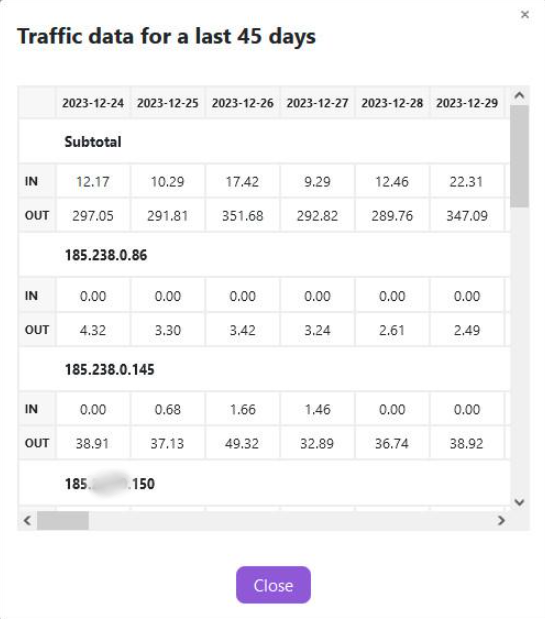Панель управления сервером через API-ключ¶
В этой статье
Панель управления сервером может быть использована как отдельный модуль для встраивания в свою биллинговую систему для управления серверами HOSTKEY.
Основные преимущества:
- Безопасность. ACL - ограничение доступа по IP; тип доступа - защита от деструктивных действий (TBA);
- Автоматизация. Снижает нагрузку на поддержку пользователей, позвольте им самостоятельно выполнять базовые операции с сервером;
- Простота. Достаточно выбрать сервер, создать API-токен и использовать его для управления сервером.
Порядок использования панели¶
-
Зайдите в Invapi
-
Выберите сервер для которого хотите получить внешнюю панель управления сервером: My Servers >> Нужный сервер
-
Создайте API-ключ:
- Зайдите во вкладку Info и выберите вкладку API keys;
- Нажмите кнопку
Add new API-key;
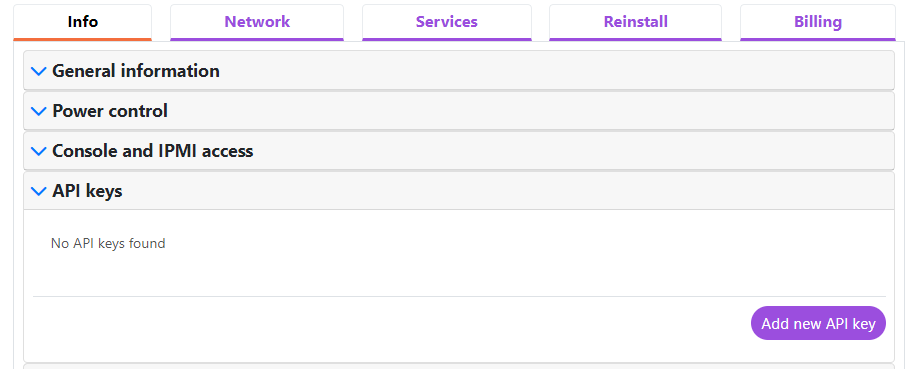
- Введите имя ключа для его идентификации в поле Name;
- В поле IP ACL укажите IP адреса только с которых будет разрешен доступ по этому ключу или оставьте его пустым для доступа без ограничений;
- Отметьте чекбокс Active для активации ключа;
- Нажмите кнопку
Add new API key.
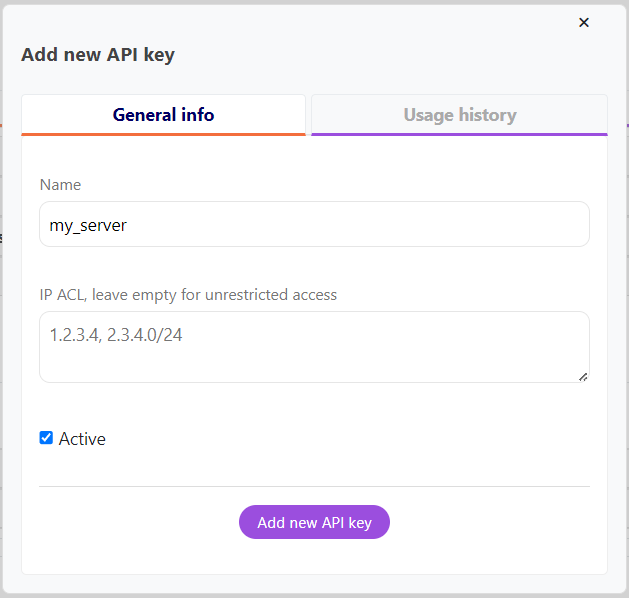
После этого вам будет показан API-ключ.
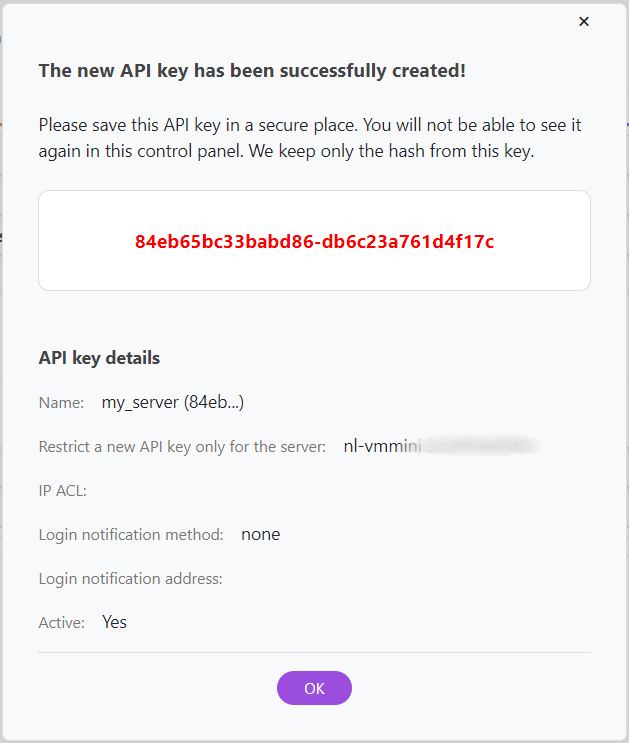
Внимание
Ключ будет показан только один раз! Скопируйте и сохраните его.
Информация
Подробнее про работу с API-ключами в Invapi можно прочитать в соответствующей документации.
-
Для управления сервером, для которого создали API-ключ, используйте ссылку: https://panel.hostkey.ru/controlpanel.html?key=api-key, где
api-keyзамените на сгенерированный ранее ключ.
Примечание
Для размещения панели управления на своем домене, воспользуйтесь этой инструкцией.
Описание контрольной панели сервера¶
После открытия контрольной панели по ссылке с API-ключом пользователю будут доступны следующие блоки и возможности:
Блок информации и питания¶
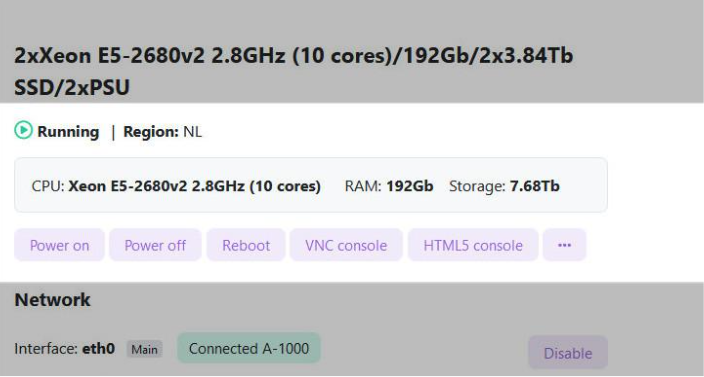
В этом блоке отображается общая информация о сервере (статус работы Running, Stopped, регион и пресет сервера) и конфигурация оборудования (ЦП, ОЗУ и хранилище сервера).
В блоке также имеется 6 кнопок для управления сервером:
Power On— кнопка включения сервера;Power off— кнопка выключения сервера;Reboot— кнопка для перезагрузки сервера;VNC console— скачивает файл запуска VNC консоли для VNC Viewer;HTML5 console— запускает HTML5 консоль в браузере;Power status— возвращает статус сервера по питанию.
Внимание
Доступные функции могут различаться в зависимости от типа сервера.
Блок ISO-образов¶
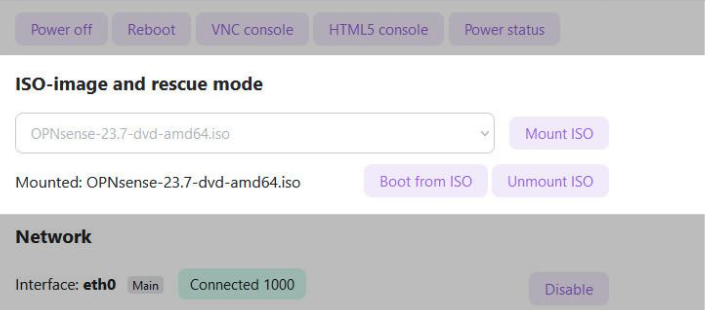
Функции этого блока позволяют работать с ISO-образами.
Примечание
При первой загрузке сайта ISO-образы, доступные этому серверу, будут заполнены в элементе Select.
В блоке имеется 3 кнопки для управления ISO-образами:
Mount ISO— монтирует выбранный пользователем образ на этот сервер. После этого пользователю станут доступны функции Boot from ISO и Unmount ISO;Boot from ISO— позволяет принудительно загрузить сервер из смонтированного ISO-образа;Unmount ISO— отмонтирует смонтированный ISO-образ от сервера.
Сетевой блок¶
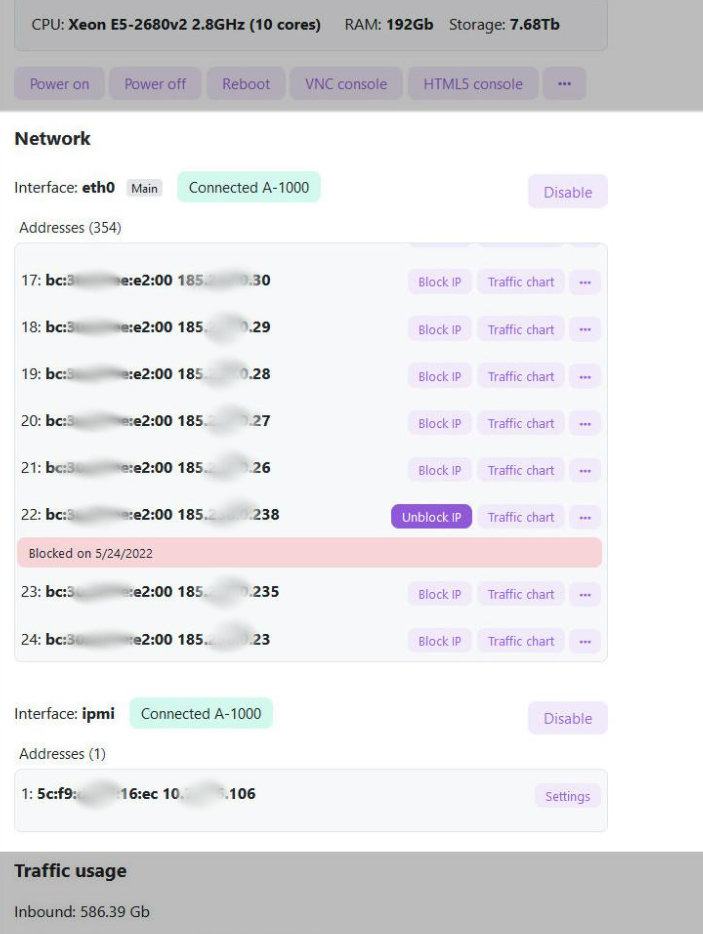
Все информация и функции в этом блоке касаются сети сервера. В нем отображаются:
- Interface - интерфейсы (также известные как порты). Основной интерфейс всегда будет отображаться первым и отмечен специально;
- Состояние интерфейса, указывающее, подключен он или нет;
- Кнопки для включения или отключения интерфейса;
-
Addresses - все IP-адреса, принадлежащие конкретному интерфейсу. Вместе с IP-адресом также отображается его MAC-адрес, кнопки и меню управления:
Block IP— позволяет заблокировать IP-адрес и отобразить дату блокировки и причину блокировки в красном поле ниже;Unblock IP— позволяет разблокировать IP-адрес и ввести его в использование;-
Traffic chart— отображает диаграмму трафика IP-адресов: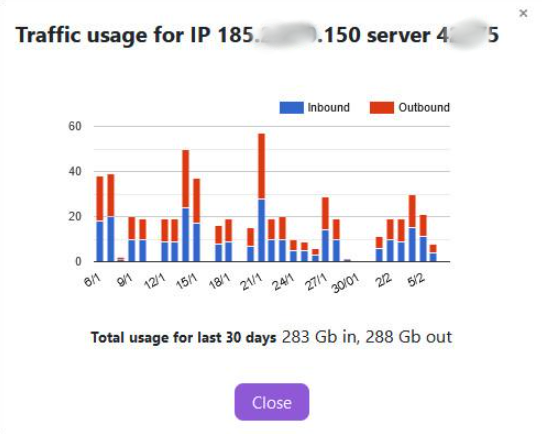
-
Scan IP (пункт доступен по нажатию на кнопку
) — выполняет сканирование IP и отображает его результат: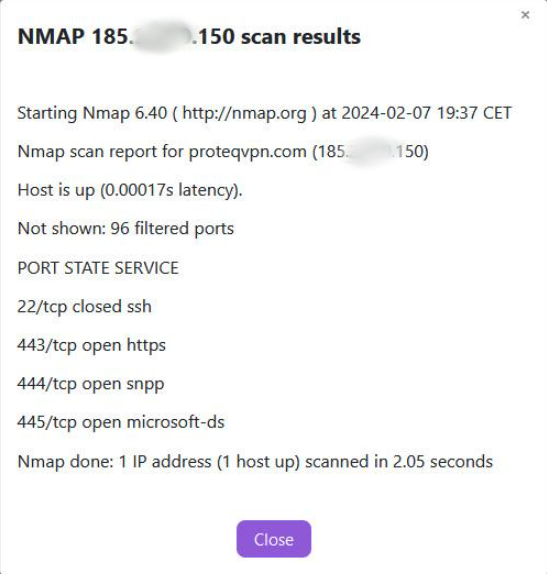
-
Settings (пункт доступен по нажатию на кнопку
) — показывает подробную информацию о IP-адресе, позволяет настроить PTR-запись для него, установить адрес как основного интерфейса (чекбокс Main interface address) и задать ему описание.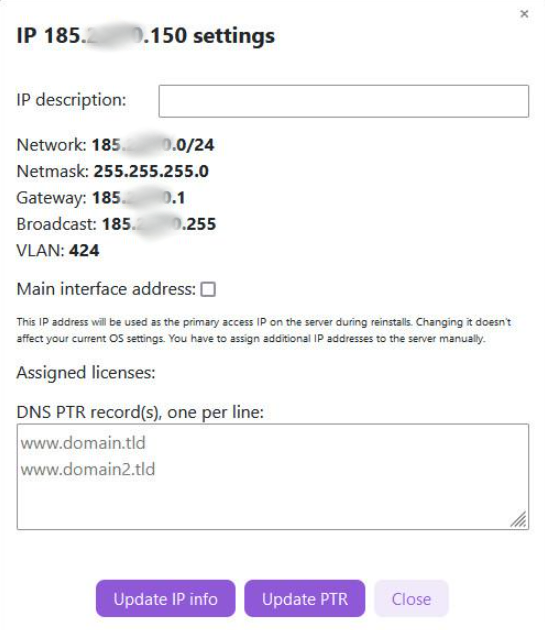
Внимание
Обновление информации о PTR-записи требует нажатия на кнопку
Update PTR.
Блок трафика¶
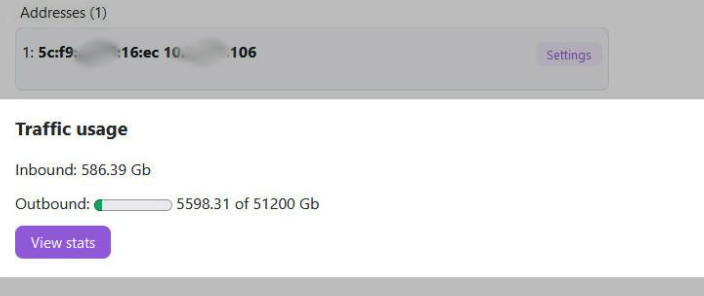
Этот блок предоставляет общую статистическую информацию о входящем и исходящем трафике сервера.
По нажатию на кнопку View stats выводится подробная статистическая информацию для каждого IP-адреса за последние 45 дней: